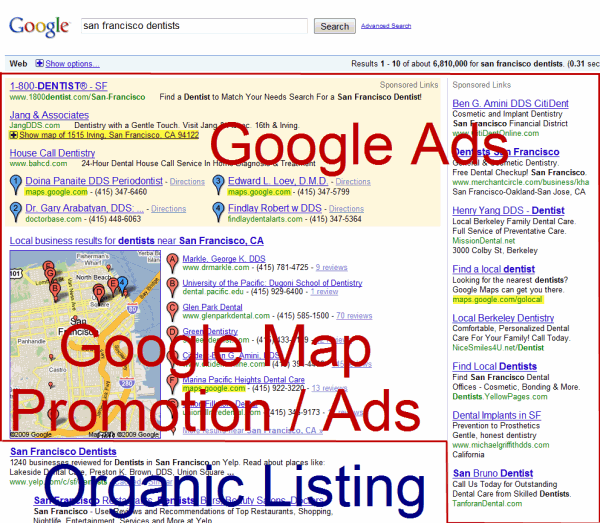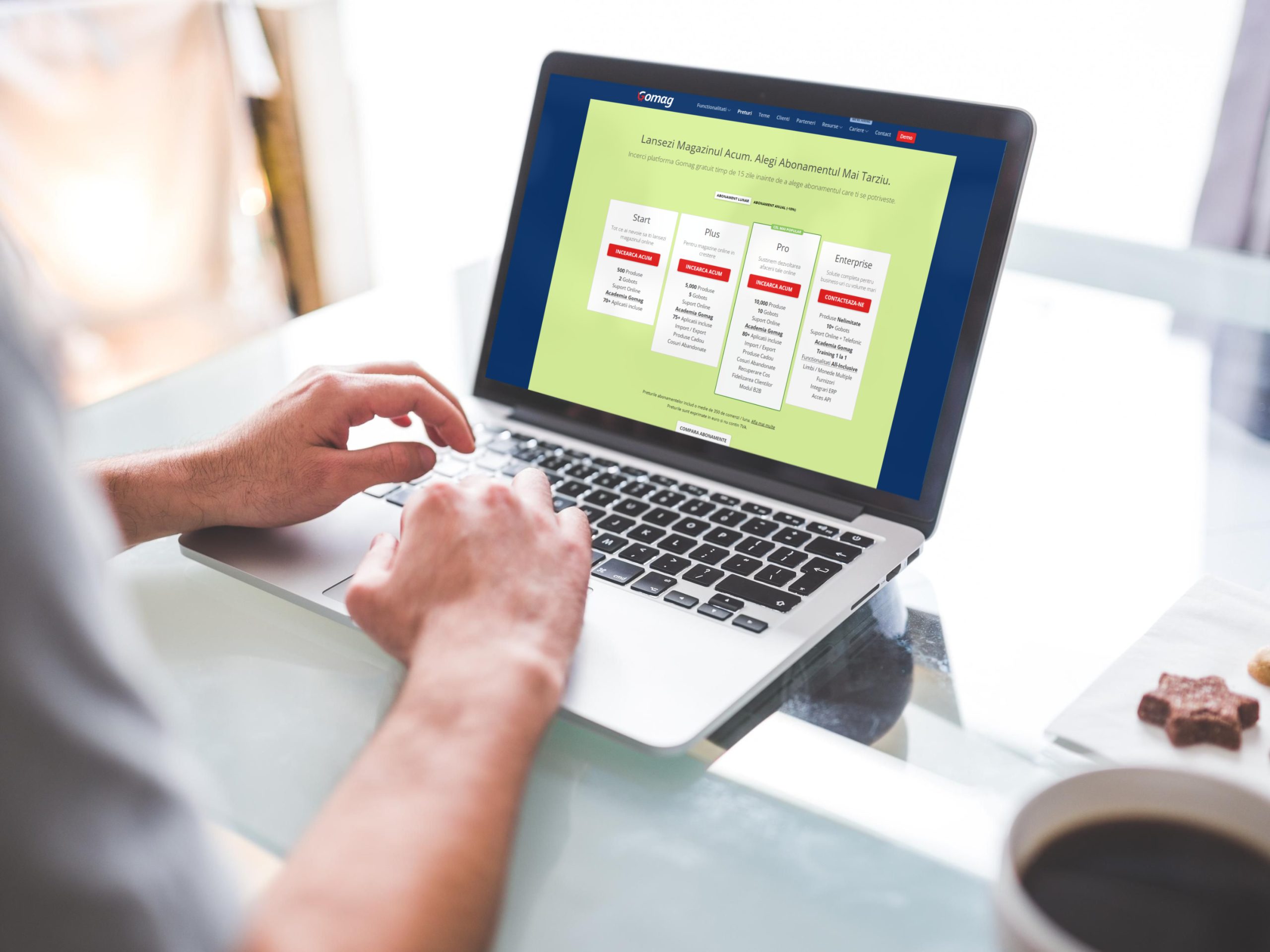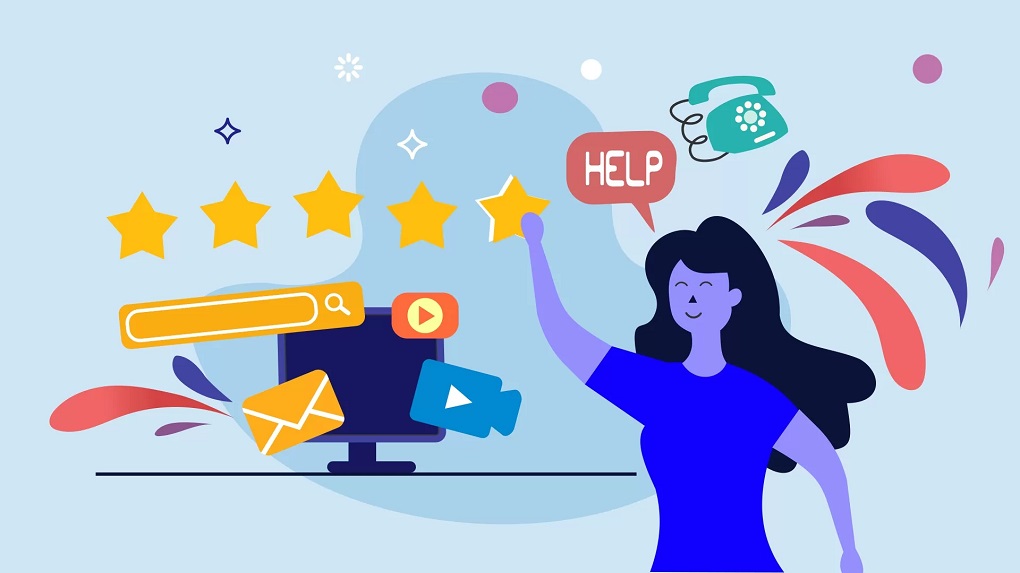Din pozitia mea de specialist in optimizari si treburi de SEO intotdeauna am facut, fac si voi face clientilor mei cont pe Google Analytics. Acest lucru ii ajuta si pe ei si pe mine sa verifice progresele care se fac si in plus adaug transparenta totala in aceasta relatie.
Cu toate acestea exista o multitudine de intrebari care vin din partea lor (clienti) pentru intelegerea datelor din Google Analytics.
Scopul principal pentru care se foloseste Google Analytics este acela de a pastra un ochi ( sau ma rog doi) vii asupra traficului de pe site. Si cand vorbesc despre trafic ma refer atat la diferentierea lui geografica(zona de unde vin clickurile) , cat si directia( siteurile) care atrag vizitatorii, asa numitii referals sites. De asemenea extrem de importante sunt si datele privind cuvintele cheie care atrag trafic din motoarele de cautare.
Mi-am propus sa scriu acest articol pentru a putea intelege toata lumea principiile de baza ale Google Analytics.
Incepem prin explicatia Dashboard – adica chiar prima fereastra pe care o vedeti cand va logati in contul dumneavoastra de pe Google Analytics.
Ea este acolo pentru a va oferi o imagine de ansamblu asupra ceea ce se intampla pe toate siteurile dumneavoastra ( pot fi 1 sau 1000).Aceasta cuprinde graficul cu numarul de vizitatori pe zi , cateva date privind Site Usage, adica numar de vizite , pagini vizualizate, media pagini/vizita, etc. Deasemenea mai cuprinde vizitatorii unici(Visitors Overview), preponderenta pe tari a vizitatorilor dumneavoastra ( Map overlay), un grafic al resurselor de trafic ( search engines, referals sites si trafic direct), precum si topul celor mai vizualizate pagini ale siteului dumneavoastra . Retineti toate aceste date se refera la ultimele 30 de zile calendaristice(default).
Retineti ca oricare dintre aceste module din prima pagina pot fi eliminate si inlocuite cu altele , ex cuvinte cheie , etc.
Pentru a adauga un alt modul acestei pagini pur si simplu dati click pe Add to Dashboard dupa ce sunteti in pagina modulului respectiv. Ex apasati pe Visitor trending , iar sus de tot apare butonul Add to dashboard.
Acum haideti sa trecem la date mai serioase : Vizitatori vs Vizitatori unici…..
Vizitatorii: La partea de sus a tabloului de bord ar trebui să vedeţi un grafic linie de mare care se întinde pe pagină. Acest grafic vă arată cantitatea de vizitatori sau „hit-uri” ale site-ului dvs. Display-ul standard, arată datele din luna precedentă, cu puncte pentru fiecare zi. Acest lucru poate fi programat pentru a afişa orice perioada de timp pe care o preferaţi. Puteţi vedea, de asemenea, perioade de timp din trecut pentru a va ajuta sa comparati nivelurile de trafic trecut împotriva cifrelelor actuale. Aceste date indică numărul total de vizite şi include si vizitele facute de dumneavoastra. Numărul pe care trebuie să se concentreze într-adevăr orice analiza , este cantitatea de vizitatori unici. Pentru a obţine o vizualizare mai corectă, puteţi bloca anumite adrese IP de la raport( cum ar fi de exemplu dumneavoastra sau/si angajatii care lucreaza pe site).
Surse de trafic
Pentru oricine este implicat în SEO acest lucru este ceva foarte interesant si important. Este esenţial pentru orice fel de analize sau strategii de marketing online pe care le poate face cineva sa arunce un ochi pe aceste date, de unde vine traficul , şi de asemenea a se vedea care sunt cuvintele cheie care trimit trafic de la motoarele de căutare. În ceea ce priveşte cuvintele cheie, puteţi intra în destul de multe detalii şi să găsiti nu doar fraza care va trimite mai mult trafic, dar si care sunt de fapt cele de fac conversie în clienţi. Acest lucru este vital dacă se angajează contracte plătite de tip CPC (cost per click) adica atunci când fiecare clic este va costa bani.
Utilizare site(Site usage)
Cam atat am avut de scris aici , sper ca am fost de folos celor care nu inteleg aceste date … repet inca odata extrem de importante.
Bafta si Bounce rate scazut!!!